
У овом ћемо чланку погледати како креирати софтверско огледало (РАИД1) из два ГПТ диска у Виндовс Сервер 2016 / Виндовс 10 инсталираном на УЕФИ систему. Размотрит ћемо потпуну конфигурацију БЦД боотлоадер-а која омогућава осигурање исправног покретања Виндовс-а и заштиту података од неуспјеха било којег погона.
Дакле, имамо једноставан рачунар са УЕФИ архитектуром без уграђеног РАИД контролера са два идентична диска величине 50 ГБ. Наш задатак је инсталирати ОС диск на први ГПТ (Виндовс Сервер 2016, Виндовс 10 или бесплатни Хипер-В сервер), а затим саставити софтверско огледало са два диска (РАИД1 - Мирроринг).
У великој већини случајева, када бирате између софтверског или хардверског РАИД-а, требало би да изаберете други. Сада су матичне плоче с интегрираним физичким РАИД контролером доступне чак и за кућне кориснике.Снимите Виндовс инсталациону слику на ДВД / УСБ флеш уређај, подесите рачунар) са овог уређаја за покретање (у УЕФИ режиму, не заоставштином) и покрените инсталацију Виндовс Сервер 2016.
Након инсталације отворите конзолу за управљање диском (дискмгмт.мсц), проверите да ли се на првом диску користи таблица партиција ГПТ (својства диска -> картица волумена -> стил партиције -> Табела партиција ГУИД-а), а други диск је празан (недодељен).
Садржај:
- Припрема преградне таблице за огледало на 2 погону
- Претворите погоне у динамичке, креирајте огледала
- Припрема ЕФИ партиције на другом диску у огледалу
- Копирање ЕФИ и БЦД конфигурације на други диск
Припрема преградне таблице за огледало на 2 погону

Отворите наредбени редак с повластицама администратора и покрените наредбу дискпарт. Диал:
ДИСКПАРТ> Листа диска
Као што видите, систем има два диска:
- Диск 0 - диск са таблицом ГПТ партиција на којој је инсталиран Виндовс
- Диск 1 - празан нераспоређени диск
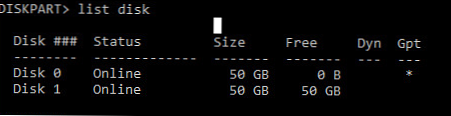
За сваки случај, поново очистимо други диск и претворимо га у ГПТ:
Изаберите диск 1
чисто
Претвори ГПТ
Унесите листу партиција на другом диску:
Листа дела
Ако постоји барем једна партиција (у мом примеру, ово је Партиција 1 - Резервисано - Величина 128 Мб), избришите је:
Сел 1. део
Избришите преклапање партиције
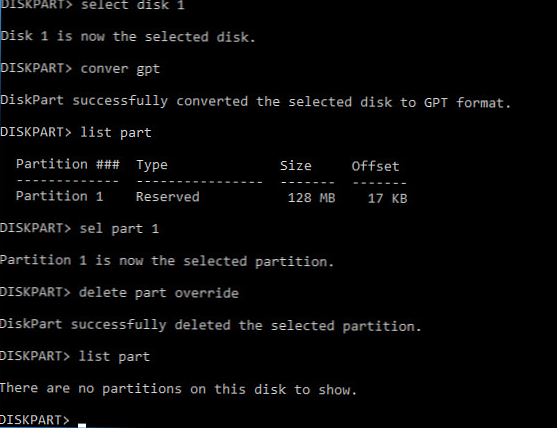
Листајте партиције на 1 диску (диск 0). Затим требате креирати исте партиције на Диску 1.
Изаберите диск 0
Листа дела
Постоје 4 одељка:
- Опоравак - 450 Мб, партиција за опоравак помоћу ВинРЕ
- Систем - 99 МБ, ЕФИ партиција (више о структури партиција на ГПТ дисковима)
- Резервисано 16 МБ, МСР партиција
- Примарна - 49 ГБ, главна партиција са Виндовс-ом
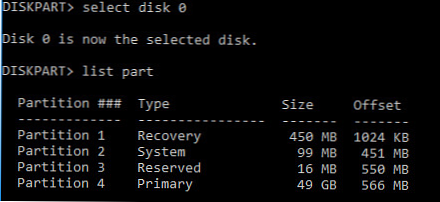
Креирајте исте партиције на Диску 1:
Изаберите диск 1
Креирајте примарну величину партиције = 450
формат брзе фс = нтфс лабел = "ВинРЕ"
сет ид = "де94бба4-06д1-4д40-а16а-бфд50179д6ац"
створите партицију ефи сизе = 99
створите партицију мср сизе = 16
списак дела
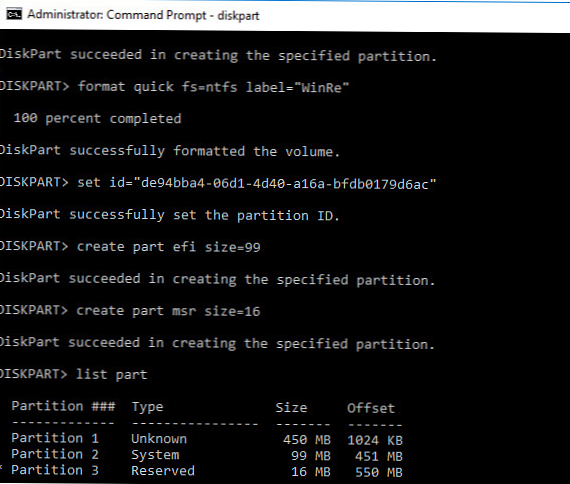
Претворите погоне у динамичке, креирајте огледала
Сада су оба диска потребна за претварање у динамичке:
Изаберите диск 0
Претвори динамику
Изаберите диск 1
Цон дин
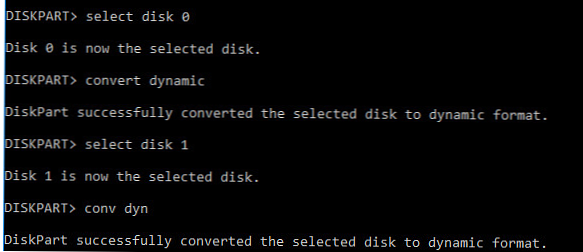
Направите огледало за системски погон (погон Ц :). Морате одабрати партицију на првом диску и створити огледало за њу на другом диску:
Изаберите јачину ц
Додајте диск = 1
Порука треба да се појави:
ДискПарт је успео да дода огледало волумену
Отворите конзолу за управљање диском и проверите да ли се покреће синхронизацијом одељка Ц до (Рецинцхинг). Сачекајте да се заврши (што може да потраје и до неколико сати од величине Ц: секције).
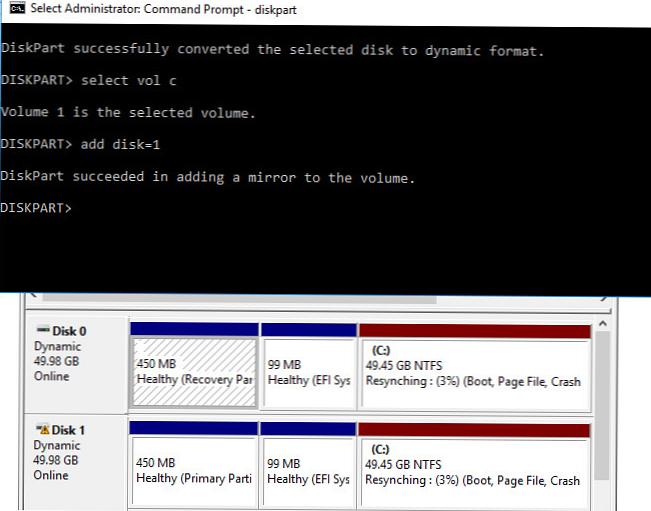
Када се покрене Виндовс, сада ће се појавити мени Виндовс Боот Манагер са предлогом да одаберете који погон да се покрене. Ако не изаберете диск ручно, систем ће се након 30 секунди покушати покренути са првог диска:
- Виндовс Сервер 2016
- Виндовс Сервер 2016 - секундарни плекс
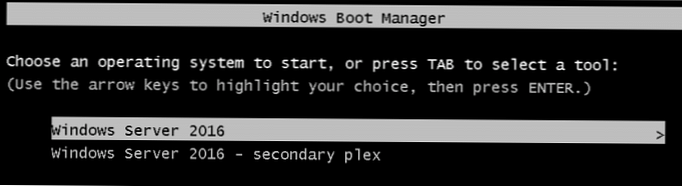
Међутим, проблем је што сада имате конфигурацију боотлоадер-а спремљену само на 1 погону, а ако се изгуби, нећете моћи да покренете ОС из другог без додатних радњи. Заправо сте заштитили податке (али не и Виндовс боотлоадер) само од квара другог диска.
Виндовс софтвер РАИД не може се користити за креирање нормалног огледала партиције ЕФИ. Јер ЕФИ одељак чува датотеке потребне за учитавање ОС-а, а затим кад изађу први диск, не можете да покренете рачунар са друго диск без ручног враћања ЕФИ боотлоадер-а на њега у окружењу за опоравак. Ове активности су прилично тешке за необученог администратора, а такође захтевају додатно време (које можда неће бити доступно ако је гомила љутих корисника иза вас).
Затим приказујемо како копирати ЕФИ партицију на други диск и променити конфигурацију БЦД боотлоадер-а тако да можете да покренете Виндовс са првог и другог погона..
Припрема ЕФИ партиције на другом диску у огледалу
Сада морате припремити ЕФИ партицију на другом диску у огледалу како би рачунар могао да користи ову партицију за подизање система Виндовс. Доделите ЕФИ партицији на диску 1 слово С и форматирајте га у датотечном систему ФАТ32:
Изаберите диск 1
Изаберите део 2
доделити слово = С
формат фс = ФАТ32 брз
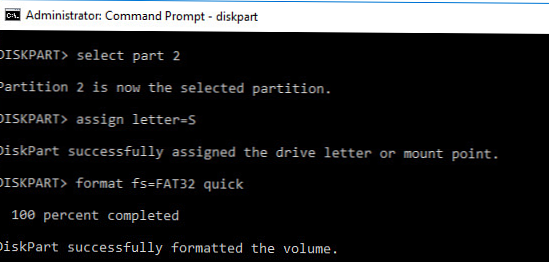
Сада доделите слово погона П: ЕФИ партицији на диску 0:
одаберите диск 0
одаберите партицију 2
доделити слово = П
излаз

Копирање ЕФИ и БЦД конфигурације на други диск
Испишите тренутну конфигурацију БЦД-а за покретање програма помоћу наредбе:
бцдедит / енум
Приликом креирања огледала, ВДС је аутоматски додао запис другог диска огледала у БЦД конфигурацију (са ознаком Виндовс Сервер 2016 - секундарни плекс).
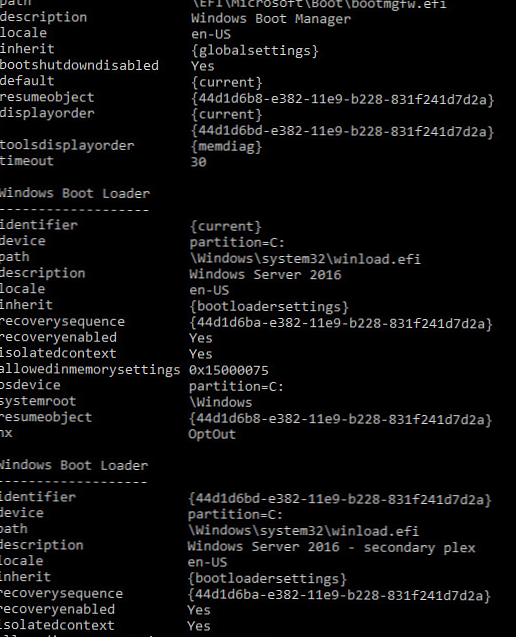
Да бисте у случају губитка првог диска могли да се покрену са другог диска, морате да промените конфигурацију БЦД-а..
Да бисте то учинили, копирајте тренутну конфигурацију Виндовс Боот Манагер-а
бцдедит / цопи боотмгр / д "Виндовс Боот Манагер Цлонед"
Унос је успешно копиран у 44д1д6бф-ккккккккккккккккк
Сада копирајте резултирајући конфигурацијски ИД и користите га у следећој команди:
бцдедит / сет 44д1д6бф-кккккккккккккккк партиција уређаја = с:
Ако је све тачно, требала би се појавити линија Операција успјешно завршена.

Испишите тренутну конфигурацију Виндовс Боот Манагер-а (бцдедит / енум). Имајте на уму да боотлоадер сада има две опције за учитавање ЕФИ-а са различитих дискова (подразумевани и настављајући објект).
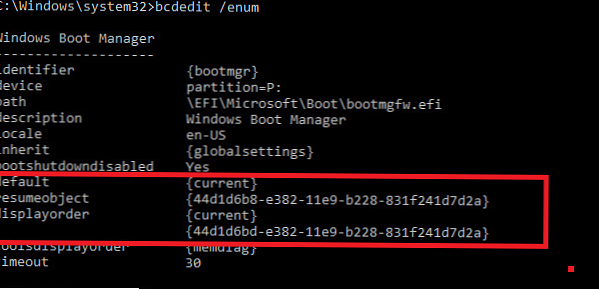
Сада треба да направите копију БЦД складишта на ЕФИ партицији првог диска и копирате датотеке на други диск:
П:
бцдедит / екпорт П: \ ЕФИ \ Мицрософт \ Боот \ БЦД2
робобопирање п: \ с: \ / е / р: 0
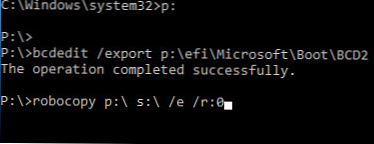
Остаје да преименујете БЦД складиште на другом диску:
Преименујте с: \ ЕФИ \ Мицрософт \ Боот \ БЦД2 БЦД
И обришите копију на Диску 0:
Дел П: \ ЕФИ \ Мицрософт \ Боот \ БЦД2
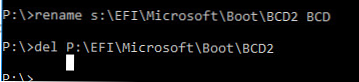
Сада, ако први диск не успе, морате да изаберете уређај „Виндовс Боот Манагер Цлонед“, а затим „Мицрософт Виндовс Сервер 2016 - секундарни плекс“ када се рачунар покрене..
Приликом дизања неуспешних дискова, у управљању диском видећете поруку Фаилед Реднданци.
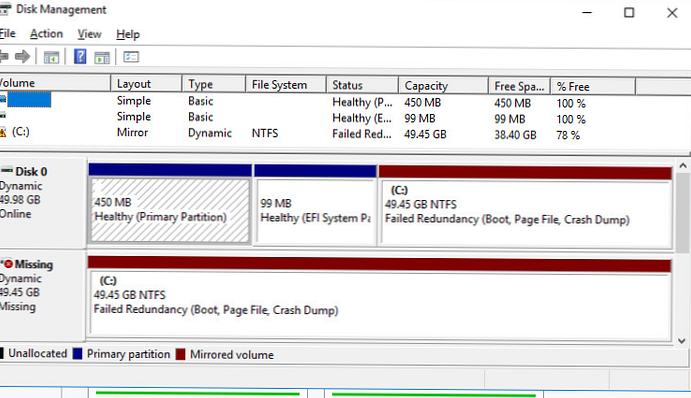
У овом случају морате заменити неуспели диск, избрисати конфигурацију огледала и поново створити софтверски РАИД..











